白菜win10系统一键u盘安装 白菜一键u盘装win10系统
时间:2023-02-10阅读量:
大家好,我是你们的大白菜小编。就在昨天,小编帮助一位用户解决了电脑软件卸载不了的问题。这位小伙伴的电脑经常会自动下载一些不需要的软件,不知不觉中桌面就被各种软件占满,按照用户描述,这些软件非常顽固
白菜一键u盘装win10系统
一、u盘启动盘制作
1、首先,下载大白菜u盘启动盘制作工具到电脑桌面。
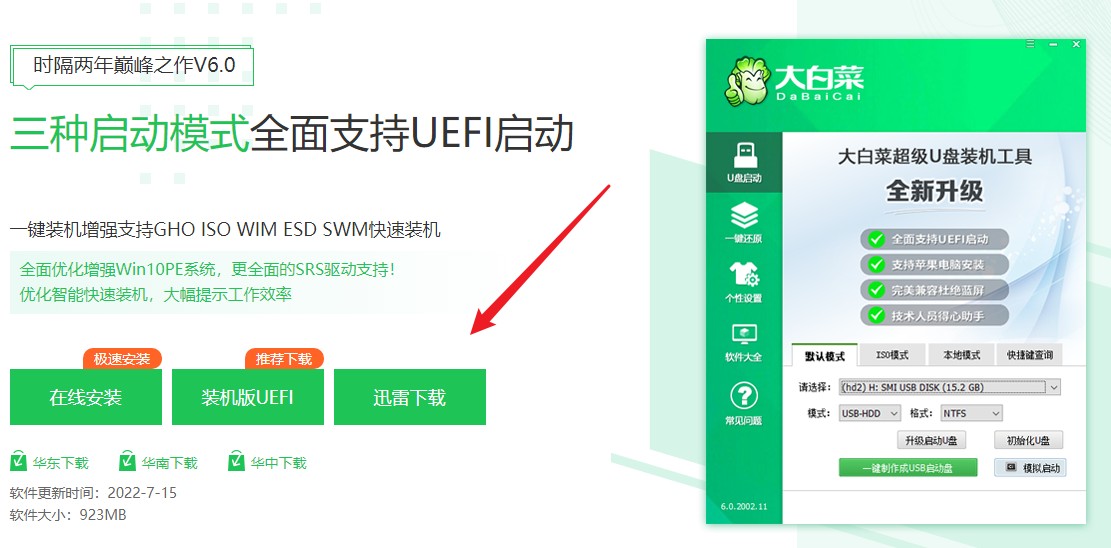
2、制作工具自动识别到u盘的信息以及名称(前提是u盘已经插入到电脑),无需任何修改,按照默认的“格式”和“模式”进行制作。
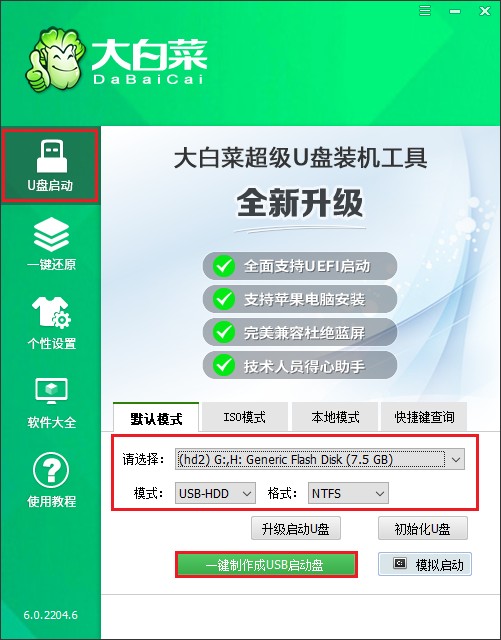
3、提示将会删除u盘里面的所有数据,如果有重要文件,请备份后再进行制作u盘启动盘哦。
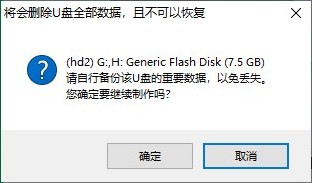
4、制作过程请耐心等待,一般几分钟就制作好了。
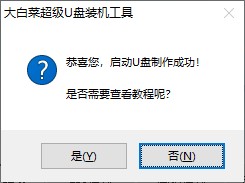
5、制作启动u盘完成后,接下来是准备系统镜像,可以到msdn网站下载,然后存放到u盘根目录下。
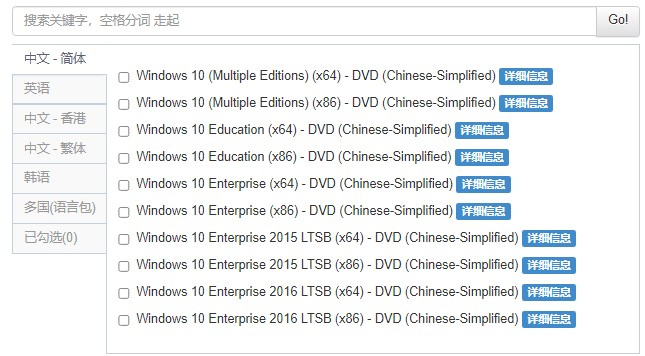
二、u盘启动设置
1、查询电脑对应的U盘启动快捷键,然后重启电脑,开机时连续不断地按这个快捷键。
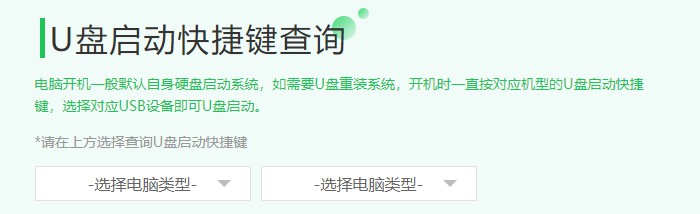
2、选择带有usb字样的选项,或者你的u盘名称选项回车。
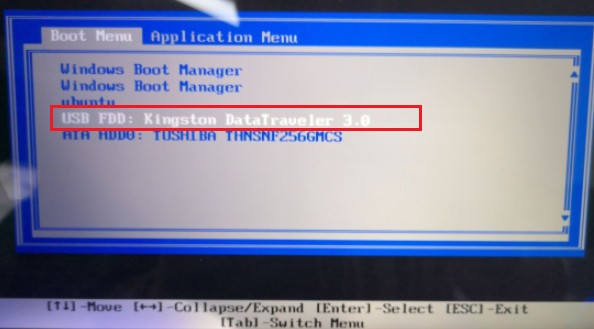
3、通过设置u盘启动,来到pe主菜单页面,选择第一选项,按回车键进入大白菜PE系统。
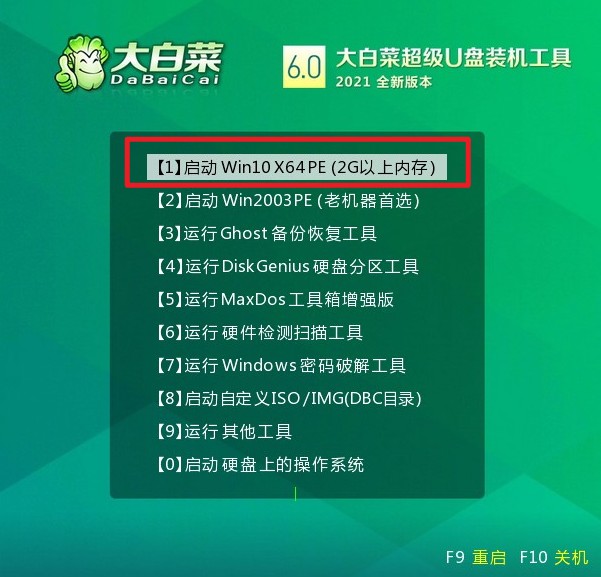
三、u盘安装系统
1、在PE系统桌面上,打开装机工具,选择要安装的系统文件,一般是安装在c盘,点击“执行”。
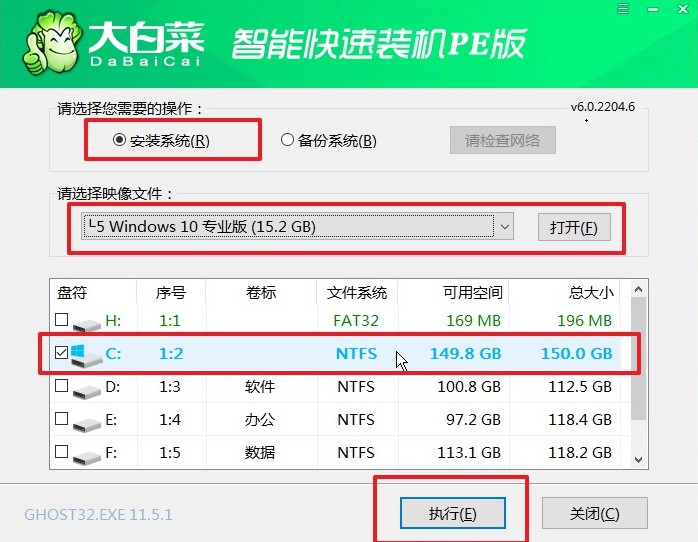
2、弹出执行还原操作的提示,默认选择“是”即可。
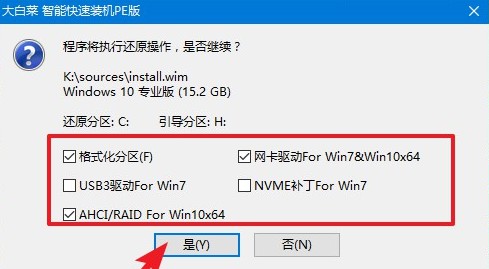
3、勾选“完成后重启”,系统安装完成后将自动重启,重启时拔出u盘。
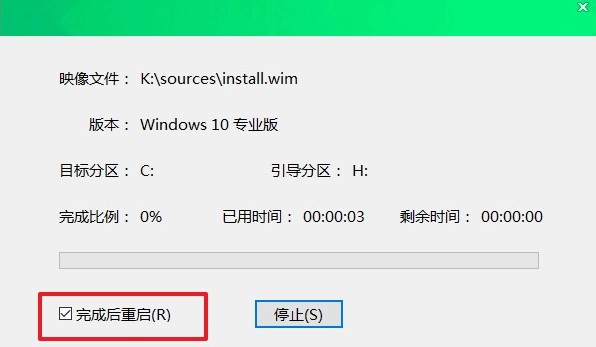
4、经过重启,最终进入到系统桌面。
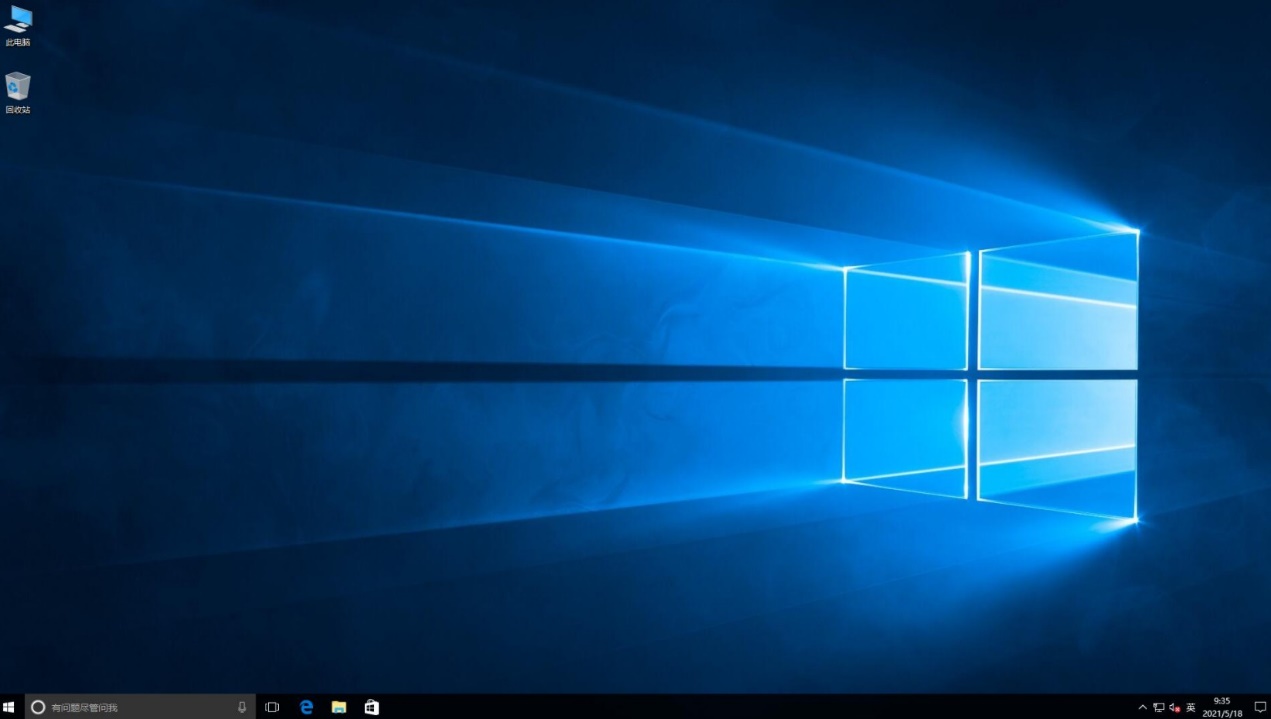
电脑流氓软件太多,不仅删不掉,电脑还会源源不断自动下载新的软件,这大概是电脑中病毒了。请尝试用杀毒软件进行全盘查杀病毒,杀毒无效,请给电脑重新装系统即可解决。不知道如何重装系统的小伙伴,以上是,白菜一键u盘装win10系统的全部操作,可以直接参考。